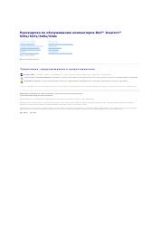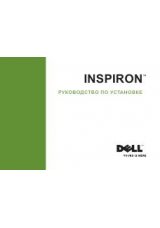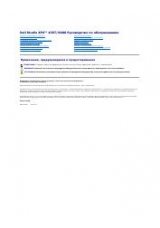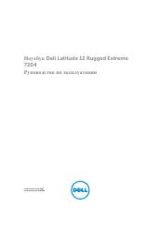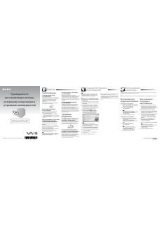Dell™ Inspiron™ 910 Руководство по обслуживанию
Примечания
,
замечания и предупреждения
Информация
,
содержащаяся в данном документе
,
может быть изменена без уведомления
.
© 2008 Dell Inc. Все права защищены
.
Воспроизведение этих материалов в любой форме без письменного разрешения
Dell Inc.
строго запрещается
.
Товарные знаки
,
используемые в тексте данного документа
:
Dell
,
логотип
DELL
и
Inspiron
являются товарными знаками
Dell Inc.;
Bluetooth
является охраняемым товарным
знаком
,
принадлежащим
Bluetooth SIG, Inc.,
и используется компанией
Dell
по лицензии
.
Microsoft
,
Windows
и
Windows XP
являются товарными знаками или охраняемыми
товарными знаками
Microsoft Corporation
в США и
(
или
)
других странах
.
В данном документе могут использоваться другие товарные знаки и торговые наименования для обозначения фирм
,
заявляющих на них права
,
или продукции таких фирм
.
Компания
Dell
не претендует на права собственности в отношении каких
-
либо товарных знаков и торговых наименований
,
кроме своих собственных
.
Модель
PP39S
Август
2008
г. Ред
. A00
Перед началом работы
Крышка модуля
Модуль памяти
Твердотельный диск
Карты связи
Клавиатура
Упор для рук
Внутренняя плата с беспроводной технологией
Bluetooth
®
Плата кнопки питания
Дисплей
Динамик
Камера
(
заказывается дополнительно
)
Системная плата
Микрофон
Батарейка типа «таблетка»
Перепрограммирование
BIOS
ПРИМЕЧАНИЕ
.
Содержит важную информацию
,
которая помогает более эффективно работать с компьютером
.
ВНИМАНИЕ
.
Указывает на опасность повреждения оборудования или потери данных и объясняет
,
как этого избежать
.
ПРЕДУПРЕЖДЕНИЕ
.
Указывает на потенциальную опасность повреждения имущества
,
получения травм или угрозу для жизни
.